很多小伙伴之所以喜欢使用飞书软件,就是因为这款软件中的功能十分的丰富,并且支持我们直接创建以及编辑在线表格。有的小伙伴在使用飞书软件对表格文档进行编辑的过程中想要让表格中的数据按照顺序进行排序,这时我们只需要选中数据,然后在更多工具的子工具栏中点击打开“排序”工具,再选择自定义排序选项,最后在弹框中完成设置并点击“排序”选项即可。有的小伙伴可能不清楚具体的操作方法,接下来小编就来和大家分享一下飞书表格按顺序排列的方法。

1、第一步,我们在电脑中点击打开飞书软件,然后在左侧列表中点击打开云文档选项

2、第二步,进入云文档页面之后,我们在该页面中点击打开一个表格文档

3、第三步,进入文档编辑页面之后,我们先选中需要排序的区域,然后点击打开“更多”工具

4、第四步,在更多工具的子工具栏中,我们点击“排序”工具,再在下拉列表中点击“自定义排序”选项

5、第五步,进入排序设置页面之后,我们先选择好排序条件,再选择升序或降序,最后点击排序选项即可

以上就是小编整理总结出的关于飞书表格按顺序排列的方法,我们在飞书中打开一个表格文档,然后在文档页面中选中数据,再在更多工具的子工具栏中打开排序工具和自定义排序选项,接着在弹框中设置好排序条件和顺序类型,最后点击排序选项即可,感兴趣的小伙伴快去试试吧。
 恶意攻击?传《英雄联盟
恶意攻击?传《英雄联盟 抖音想你爱你留不住你亲
抖音想你爱你留不住你亲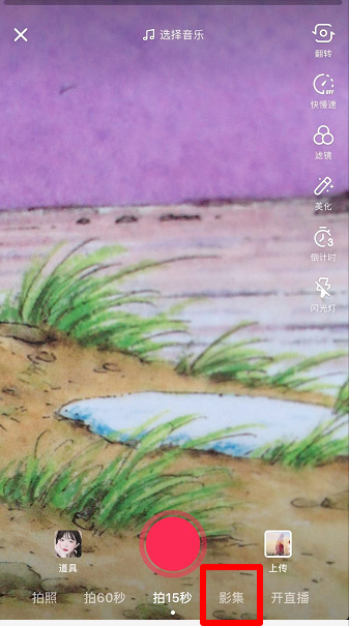 抖音短视频双重曝光设置
抖音短视频双重曝光设置 Halo Infinite 的 F2P 多人游戏
Halo Infinite 的 F2P 多人游戏 默认情况下,微软将以l
默认情况下,微软将以l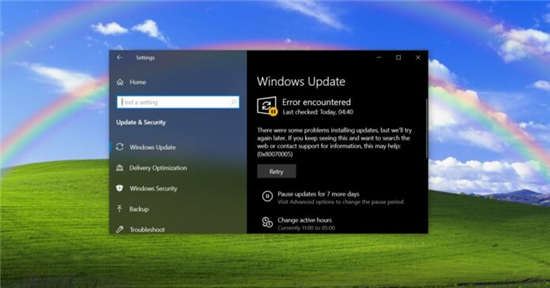 Windows 10 KB5003637 更新可能
Windows 10 KB5003637 更新可能 很实用的一些电脑安全常
很实用的一些电脑安全常 电脑使用一段时间慢、卡
电脑使用一段时间慢、卡 魔兽弧光大作战配置要求
魔兽弧光大作战配置要求 《暗黑破坏神不朽》火风
《暗黑破坏神不朽》火风 深空之眼平民怎么培养好
深空之眼平民怎么培养好 旌宇显卡质量怎么样
旌宇显卡质量怎么样 旌宇3060显卡驱动哪个版本
旌宇3060显卡驱动哪个版本 华为打印机放纸教程
华为打印机放纸教程 PS4免费领取PS5游戏教程
PS4免费领取PS5游戏教程 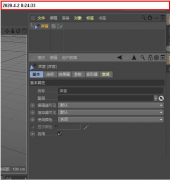 C4D怎么导入音乐-C4D导入音
C4D怎么导入音乐-C4D导入音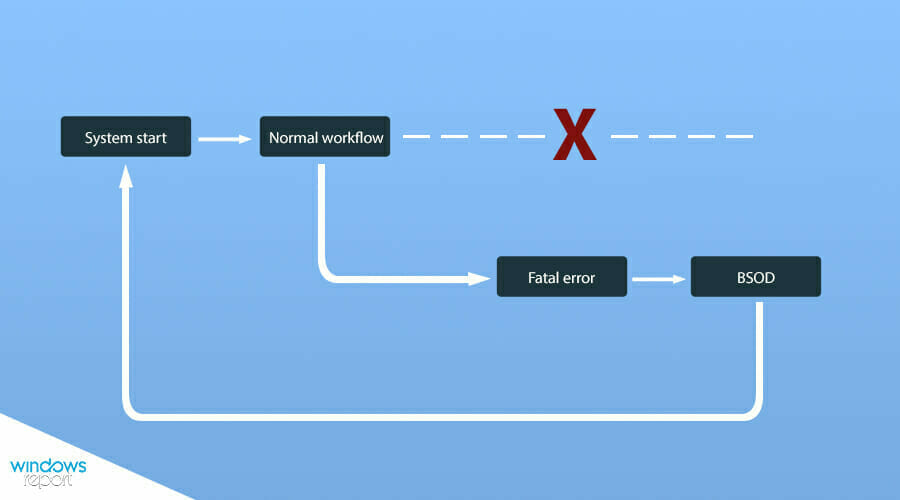 如何防止Windows11中出现B
如何防止Windows11中出现B wps文字分栏后顺序不对
wps文字分栏后顺序不对 word文档输入网址自动变成
word文档输入网址自动变成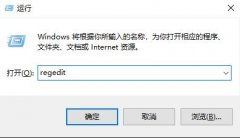 win10字体大小无法调整解决
win10字体大小无法调整解决 iPhone13查看软件版本的教
iPhone13查看软件版本的教 联通光猫连接无线路由器
联通光猫连接无线路由器 192.168.0.1路由器设置修改密
192.168.0.1路由器设置修改密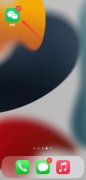
1、打开手机微信,点击右下角的我,选择设置。2、点击新消息通知,进入页面,将新消息通知与语音和视频通话提醒按钮开启。3、然后按手机左侧音量加键调大音量即可。...
31717 次阅读

现在很多用户购买手机就是为了玩手机游戏,但是市场上并不是所有手机都是为玩家提供的,所以今天我们带来了游戏手机哪个好2022,为大家答疑解惑。...
25333 次阅读
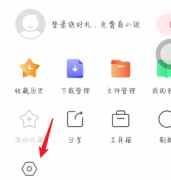
本章节为各位带来的内容是关于搜狗浏览器的,各位用户们知道搜狗浏览器如何更改浏览器标识吗?以下文章就为各位带来了搜狗浏览器更改浏览器标识的方法,让我们一起来下文看看吧。...
64953 次阅读
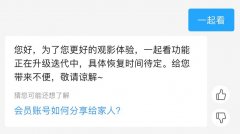
很多视频软件都有一起看功能,可以两个人一起看电影,有小伙伴好奇,优酷视频可以一起看吗?下面小编就来为大家介绍一下,一起看看吧...
117945 次阅读
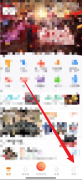
近日有一些小伙伴咨询小编悟饭游戏厅如何关闭个性化推荐?下面就为大家带来了悟饭游戏厅关闭个性化推荐的方法,有需要的小伙伴可以来了解了解哦。...
104654 次阅读
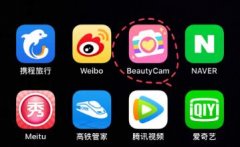
在美颜相机里怎样抠图呢?非常的简单,按照下面的教程学习起来,就可以使用美颜相机将图片人物抠出来了,感兴趣的小伙伴一起看看吧~...
81200 次阅读
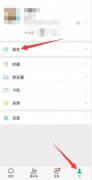
一个微信账号累计享有1000元的免费提现额度,超过额度后,手续费收取0.1%,并且每次最多提现5万元现金。1、打开微信选择我进入服务选项,钱包,零钱。2、点击提现,输入要提现的金额,选...
195019 次阅读
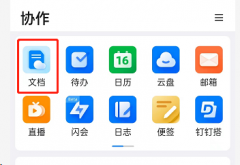
我们在使用钉钉app的时候,怎么将文档设置为工作状态呢?接下来小编就将钉钉将文档设置为工作状态教程和大家分享一下哦。...
89805 次阅读

一加9r是用户很喜欢的一款手机,不过此前一直没有下一代一加10r的消息,在近日的一加海外发布会上,终于有爆料了,下面就来看看一加10r什么时候出吧。...
90573 次阅读
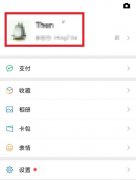
打开微信app,然后点击右下角的“我”,然后点击自己的“头像”进入个人资料。进入个人资料以后,点击“拍一拍”。然后在“朋友拍了拍我的”后面输入自己想要的文字,然后点击“完成”...
173187 次阅读

很多小伙伴在学习过程中,会经常用到百度文库,但是里面很多资料是需要付费的,那么百度文库的vip文档怎样可以免费下载文档呢?下面为大家介绍具体的方法,一起看看吧...
26006 次阅读
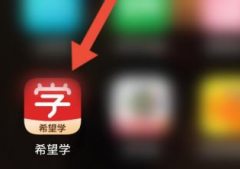
今天为你们带来的文章是关于希望学APP的,你们知道希望学如何切换身份?以下内容就为各位带来了希望学切换身份的操作步骤,让我们一同去下文中学习学习吧。...
101975 次阅读

之前红米k50已经推出过搭载了骁龙8gen1的电竞版,近日它的标准版和pro、pro+版终于也要发布了,那么最新的红米k50天玑版参数配置和电竞版有什么区别呢,快来看看吧。...
74341 次阅读
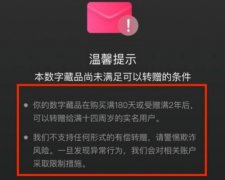
有的朋友在鲸探抢购到了一些数字藏品,但是因为不喜欢了或者是手头紧了想要将它卖出去,但是不知道鲸探怎么出售藏品,不过鲸探其实是不支持交易藏品的。...
68328 次阅读
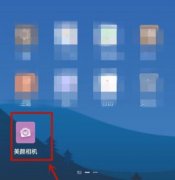
很多小伙伴想知道,美颜相机怎样设置去掉标志呢?按照下面的教程学习起来,就可以将美颜相机的标志去掉了,一起看看吧~...
57131 次阅读